Controleer of er stuurprogramma-updates zijn als uw Print Spooler problemen heeft
- Als de Print Spooler-service niet actief is, ziet u mogelijk een foutbericht wanneer u probeert af te drukken.
- Het foutbericht is afhankelijk van de oorzaak, maar over het algemeen kunnen uw stuurprogramma's incompatibel zijn geworden en een update vereisen.
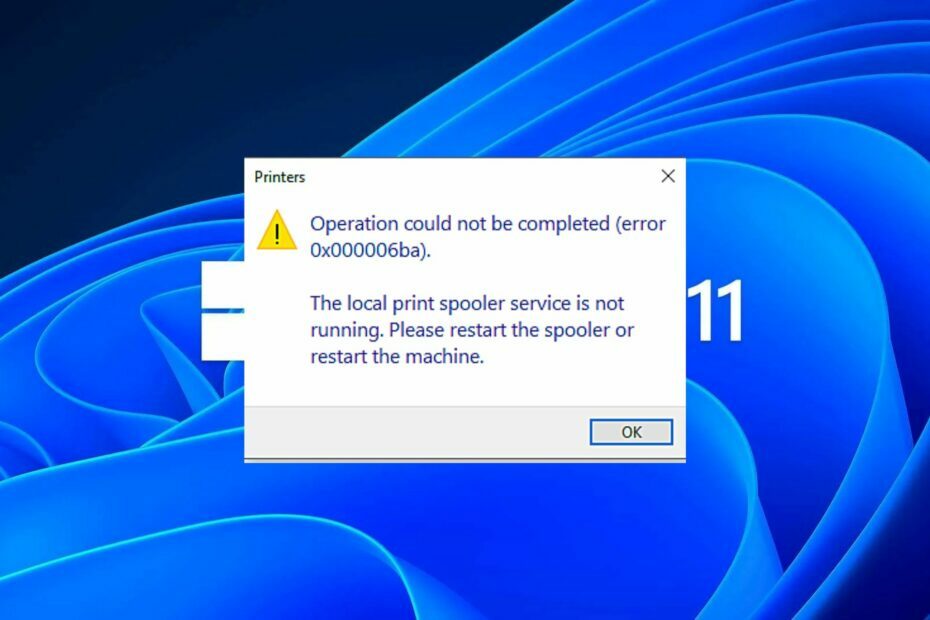
XINSTALLEREN DOOR OP HET DOWNLOADBESTAND TE KLIKKEN
- DriverFix downloaden (geverifieerd downloadbestand).
- Klik Start scan om alle problematische stuurprogramma's te vinden.
- Klik Stuurprogramma's bijwerken om nieuwe versies te krijgen en systeemstoringen te voorkomen.
- DriverFix is gedownload door 0 lezers deze maand.
Zelfs de bestprinter lukt het soms niet om de klus te klaren. Gebruikers krijgen naar verluidt de fout 0x000006ba wanneer ze een document proberen af te drukken.
De fout gaat vergezeld van een bericht dat zegt dat de bewerking niet kon worden voltooid en dat u wordt gevraagd de Print Spooler-service opnieuw te starten. Als dit klinkt als een probleem dat u bent tegengekomen, bekijken we hieronder enkele oplossingen.
Wat is fout 0x000006ba?
Om een printer te gebruiken, moet u deze aansluiten op uw computer en netwerk. Dit is zodat het kan worden gevonden in de lijst met printers. Gebruikers beweren echter dat wanneer ze een document proberen af te drukken, ze de fout 0x000006ba krijgen.
Verder zijn ze geselecteerd PRInter komt niet opdagen, en ze krijgen de opdracht om een printer toe te voegen. Het vreemde is dat wanneer u uw printer probeert toe te voegen, deze niet kan worden gevonden tussen de vermelde apparaten. Sommigen zeggen zelfs dat er een is onbekende drukker op de lijst.
Wanneer u probeert de print-spooler-service opnieuw te starten, blijft deze stoppen.
Dus waarom stopt de printspooler van Windows 11 steeds? Hieronder staan enkele mogelijke redenen:
- Te veel bestanden in de wachtrij – Als u te veel taken naar de printer hebt gestuurd, kan deze mogelijk niet worden afgedrukt omdat deze overbelast is en niet langer een groot aantal bestanden kan verwerken.
- Corrupte bestanden – Als de documenten die u probeert af te drukken, zijn beschadigd of beschadigd zijn, kan de printspoolerservice ze weigeren.
- Verouderde printerstuurprogramma's - Jouw stuurprogramma's zijn mogelijk verouderd en dus niet langer compatibel met uw printer.
Hoe los ik fout 0x000006ba op?
Probeer de volgende tijdelijke oplossingen voordat u technische stappen uitvoert:
- Koppel alle randapparatuur los en sluit alleen de apparaten aan die nodig zijn voor de afdruktaak.
- Controleer op eventuele beschadigde USB-poorten of kabels en vervang ze waar nodig.
- Zorg ervoor dat uw pc en printer zich op hetzelfde netwerk bevinden.
- Wis de afdrukwachtrij en probeer opnieuw af te drukken.
- Controleer op corrupte bestanden met behulp van de SFC-scan.
- Probeer uw printer opnieuw op te starten en kijk of het werkt.
- Start ten slotte uw pc opnieuw op en probeer opnieuw af te drukken.
1. Verwijder de map Printerspooler
- Druk op de ramen + E sleutels te openen Verkenner.
- Navigeer naar de volgende locatie:
C:\Windows\System32\spool - Zoek de Drukkers map en klik om te openen.

- Selecteer alle items in de map en verwijder ze.
- Start uw pc opnieuw op.
- 0xC19A0023 Printerfout: 4 manieren om dit te verhelpen
- Printerinstallatiefout 0x00000057 oplossen
- 0xc19a0013 Printerfoutcode: de beste manieren om dit te verhelpen
- PDF-afdrukken is traag? Maak het sneller in 5 stappen
2. Voer de probleemoplosser voor printers uit
- Druk op de ramen toets en klik op Instellingen.

- Selecteer Systeem in het linkerdeelvenster en klik vervolgens op Problemen oplossen aan de rechterkant.

- Klik op Andere probleemoplossers.

- Vind de Printer probleemoplosser en klik op de Loop knop ernaast.
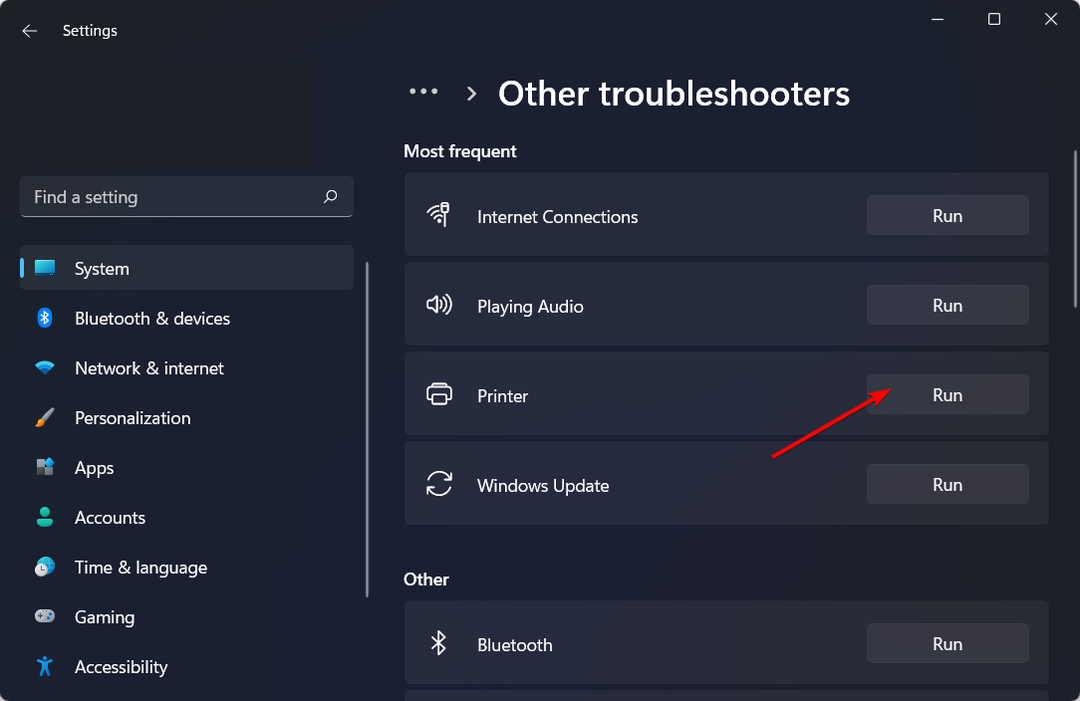
3. Start de Print Spooler-service opnieuw
- Druk op de ramen + R toetsen om de Loop commando.
- Type diensten.msc in het dialoogvenster en druk op Binnenkomen.

- Zoek de Spooler afdrukken service, klik er met de rechtermuisknop op en selecteer Stop.

- Klik er nogmaals met de rechtermuisknop op en selecteer vervolgens Herstarten.
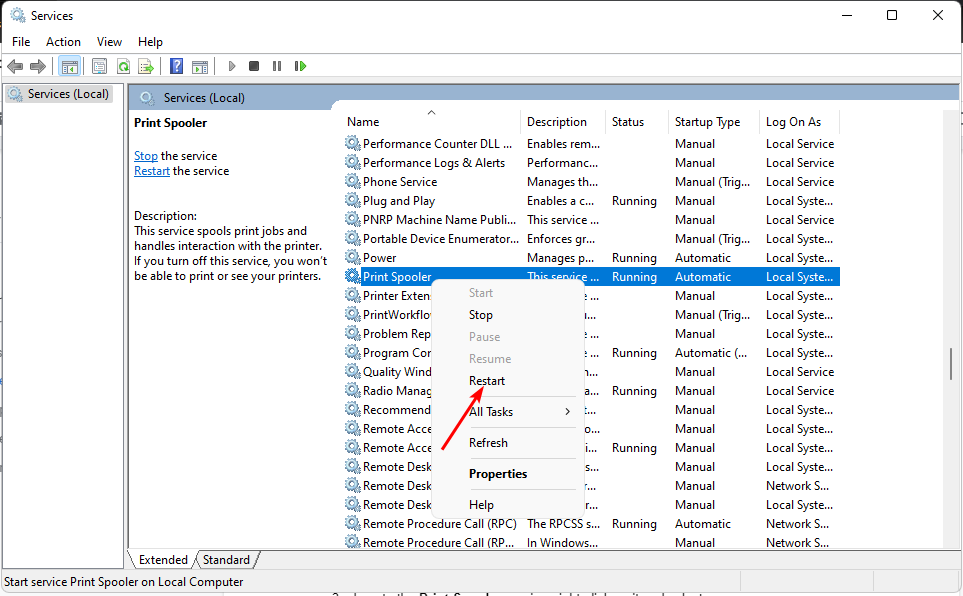
4. Printerstuurprogramma's bijwerken
- Druk op de ramen sleutel type Apparaat beheerder in de zoekbalk en klik op Open.

- Navigeren naar Drukkers en zoek uw printer.
- Klik er met de rechtermuisknop op en selecteer Stuurprogramma bijwerken.

- Selecteer Zoek automatisch naar bijgewerkte stuurprogramma's.

- Windows zoekt de meest geschikte driver en raadt u aan deze te installeren.
Als, om wat voor reden dan ook, Windows krijgt niet de juiste driver of je bent gewoon geen fan van handmatige updates, je kunt kiezen voor een hulpprogramma voor het bijwerken van stuurprogramma's van derden.
Deze tool scant uw pc op beschadigde, verouderde en incompatibele stuurprogramma's en koppelt u vervolgens aan de juiste.
⇒ Download DriverFix
5. Controleer op Windows-updates
- Druk op de ramen toets en klik op Instellingen.

- Klik op Windows Update en selecteer Controleer op updates.

- Download en installeer indien beschikbaar.
6. Voer een schone afdruk uit
- druk de ramen + R toetsen om de Loop commando.
- Type diensten.msc in het dialoogvenster en druk op Binnenkomen.

- Vind de Spooler afdrukken service, klik er met de rechtermuisknop op en selecteer Stop.

- Klik vervolgens op de Start menu pictogram, type Controlepaneel in de zoekbalk en klik op Open.

- Navigeren naar Een programma verwijderen onder Programma's.

- Zoek uw printersoftware en klik op Verwijderen.
- Druk nu op de ramen + R toetsen om de Loop commando.
- Type regedit in het dialoogvenster en klik op Binnenkomen om de te openen Register-editor.

- Navigeer naar het volgende pad:
Computer\HKEY_LOCAL_MACHINE\SYSTEM\CurrentControlSet\Control\Print\Environments\Windows x64\Drivers - Zoek uw printer en klik om deze te verwijderen.
Zorg ervoor dat je maak een back-up van uw register of Maak een herstelpunt voor het geval dingen niet gaan zoals gepland.
Hopelijk was een van deze oplossingen de perfecte 0x000006ba-foutoplossing die u nodig had voor uw printerspoolprobleem.
Als u het aantal afdruktaken dat u naar uw printer stuurt niet kunt beheren. We raden aan printersoftware installeren.
U kunt ook tegen de fout 0x00003e3, dus aarzel niet om onze gedetailleerde gids over het oplossen ervan te bekijken.
Stuur ons een opmerking als u dit probleem heeft kunnen oplossen en geef de oplossing aan die voor u heeft gewerkt.
Nog steeds problemen? Repareer ze met deze tool:
GESPONSORD
Sommige problemen met stuurprogramma's kunnen sneller worden opgelost door een speciale tool te gebruiken. Als u nog steeds problemen heeft met uw stuurprogramma's, hoeft u alleen maar te downloaden DriverFix en zet het in een paar klikken aan de gang. Laat het daarna overnemen en herstel al uw fouten in een mum van tijd!


